检查测试失败并修改基线
在测试管理器中运行基线测试后,您可以更新基线。例如:
如果您改变了模型,则可以使用新的仿真输出作为基线。您可以检查由于差异而发生的故障,并使用部分或全部新输出更新基线。请参阅检查测试失败信号并更新基线测试。
如果您的测试计划发生变化并且您期望不同的输出,您可以手动编辑时间点。请参阅手动更新基线中的信号数据。
检查测试失败信号并更新基线测试
假设您根据基线运行测试,但结果与基线不匹配,导致测试失败。较新的仿真可能更好地代表了您想要的测试结果,或者某些失败点是您希望的结果。您可以在测试管理器的数据检查器视图中检查信号和故障,并决定是否要更新基线或基线的各个部分。
假设您的模型使用了新的求解器。运行测试用例时,结果不匹配,导致测试失败。
打开包含要运行的基线测试用例的测试文件。
选择测试用例并运行。
如果测试失败,请在结果和工件窗格中展开基线准则。选择您想要检查的失败信号。
当您选择信号时,数据检查器视图将打开。上面的图是基线仿真信号覆盖。底部是这些信号和容差之间的差异。您可以在测试管理器左下角的窗格中调整容差。此示例显示了
.2的绝对容差。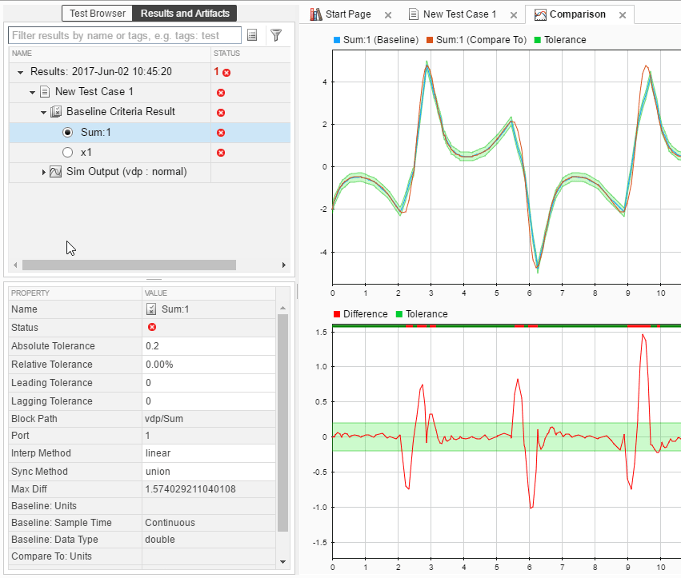
要检查每个失败,请在工具条中点击下一处失败或上一处失败。每组连续的失败信号比较点构成一个区域。数据游标显示每个区域的边界。
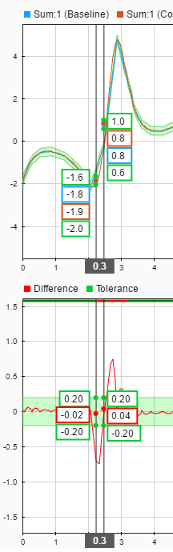
您可以点击更新基线
 来更新基线数据以使用较新的仿真结果。
来更新基线数据以使用较新的仿真结果。要更新整个信号,请从下拉菜单中选择替换基线文件中的一个信号。
要仅更新故障区域中的数据,请从下拉列表中选择替换基线文件中的信号段。
要用新数据替换基线中的所有信号数据,请从下拉菜单中选择使用所有仿真输出信号作为基线。
手动更新基线中的信号数据
如果您的模型发生变化,以至于您期望获得不同的仿真输出,则可以更新全部或部分基线信号数据。如果基线是一个 MAT 文件,您可以使用信号编辑器编辑其中的数据。如果基线是 Microsoft® Excel® 文件,则可以编辑 Excel 中的数据。
更新 MAT 文件基线中的信号数据:
打开包含要编辑基线的测试文件。
选择测试用例。
在基线准则下,选择要编辑其信号数据的基线。点击编辑。
信号编辑器打开。在场景和信号窗格中,展开
data节点。选中要编辑数据的信号旁边的复选框。
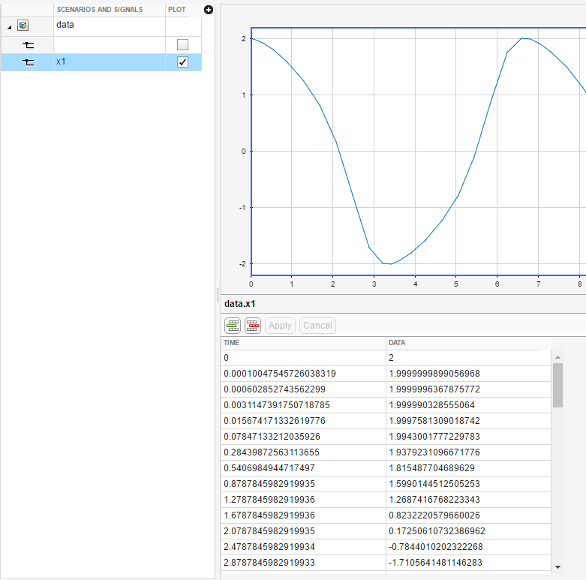
提示
要查看点的时间和数据,请显示数据光标并将其沿信号拖动。
编辑表中的信号数据,然后点击应用。
要使用新的预期输出数据更新基线,点击保存。
要更新 Excel 文件中的基线信号数据:
打开包含要编辑基线的 Excel 文件。
转至包含基线的工作表。工作表名称与测试管理器基线准则部分中的基线源名称相对应。
在工作表中编辑信号数据,然后保存 Excel 文件。